Если вы задались вопросом «почему нет рожиц в снапчате?», то вы ответите на этот вопрос, прочитав эту статью.
Почему нет рожиц в Снапчате
Существует три проблемы и к каждой есть способы устранения.
Проблема 1. Отсутствие изображения лица
Если камера телефона не обнаруживает ваше лицо, то рожицы не будут появляться в линзах.
Причинами того, что камера не может ничего обнаружить могут быть разными:
- Неправильная обстановка — например, плохое освещение. В этом случае вам следует сменить обстановку на ту, где освещение будет более светлым;
- Плохая камера — камера телефона не сможет чётко уловить изображения лица, если она не качественная. В этом случае нужно заменить камеру в самом телефоне или приобрести новый телефон с камерой минимум на 5 Мп, а также будет не плохо, если она будет с автофокусом.
Проблема 2. Отсутствие фильтров
Бывает такое, что эффект масок попросту не подключен. Для этого нужно включить фильтры пошагово.
- Откройте мессенджер Snapchat;
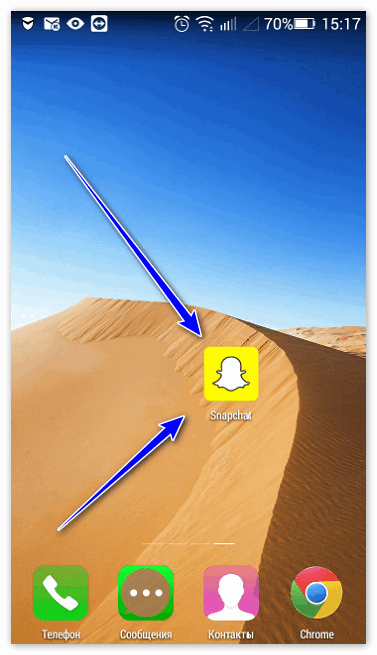
- Откройте страницу аккаунта, проведя пальцем по экрану сверху вниз;
- Откройте вкладку «Настройки» — для этого нажмите на шестерёнку в верхнем правом углу;
- В окне, которое будет открыто, найдите вкладку «Полезные сервисы» — нажмите на неё;
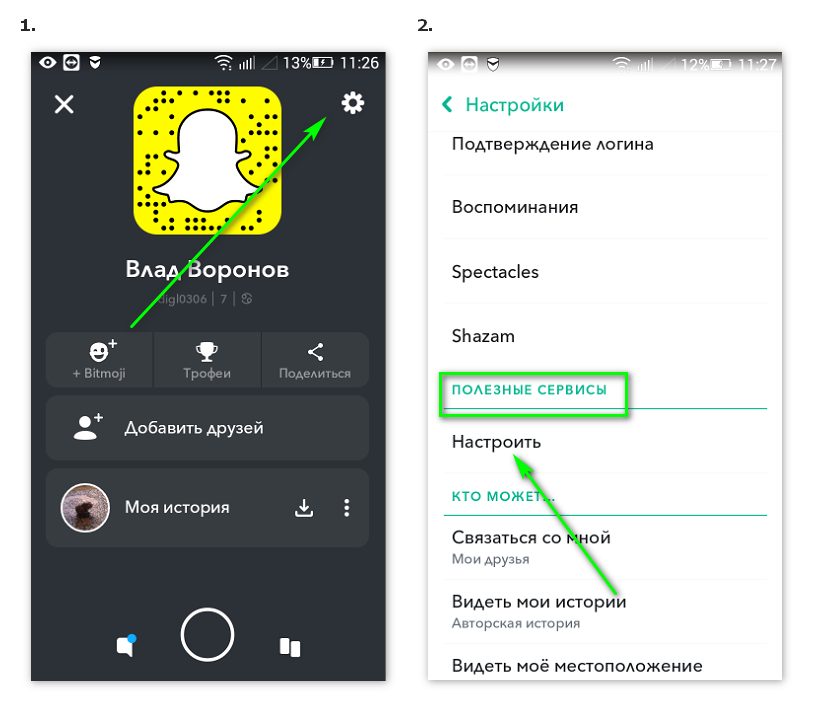
- Перейдите на страницу «Настроить»;
- Переключите ползунок в положение «ВКЛ» рядом с полем «Фильтры»;
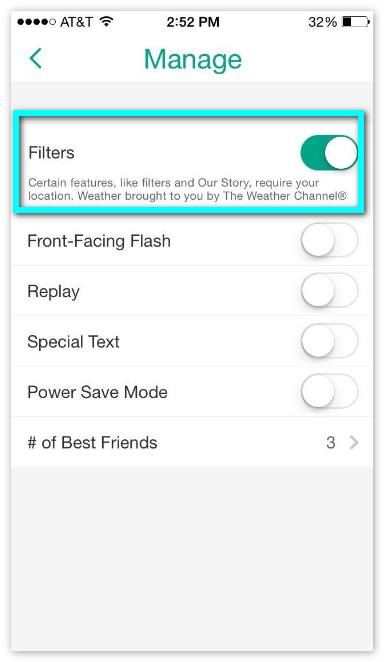
- Приложение будет запрашивать ваше разрешение на использование геотегов – местоположение, дата, время, погода, скорость движения и т.п. Необходимо разрешить мессенджеру использовать ваши геоданные.
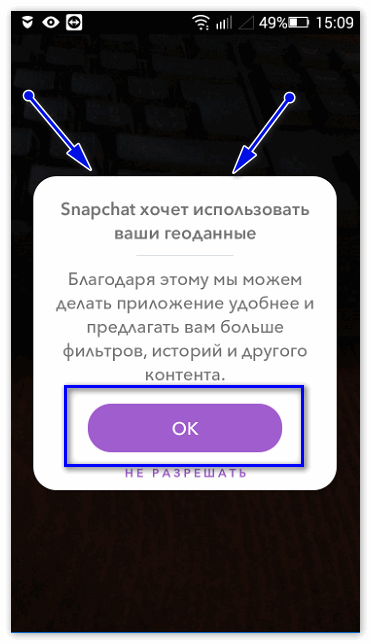
Все фильтры будут включены и больше проблем у вас не возникнет!
Проблема 3. Устаревшая версия
Бывает такое, когда вы замечаете, что многие рожицы пропали. В этом случае у всех возникает вопрос: почему в Snapchat мало рожиц? Это случается из-за того, чтобы вы используете не последнюю версию мессенджера и новые рожицы не выходят, а старые начинают попадать. Для этого нужно обновить приложение, следуя всем шагам.
Обновление на Андроиде
- Заходим в Плэй Маркет;
- Нажимаем на вкладку «Меню» — она похожа на три палочки и находится в левом верхнем углу;
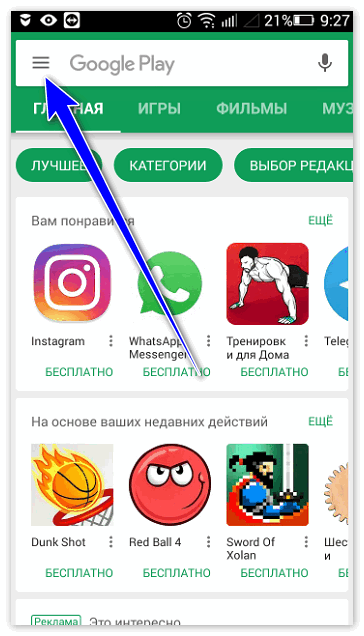
- Переходим на страницу «Мои приложения»;
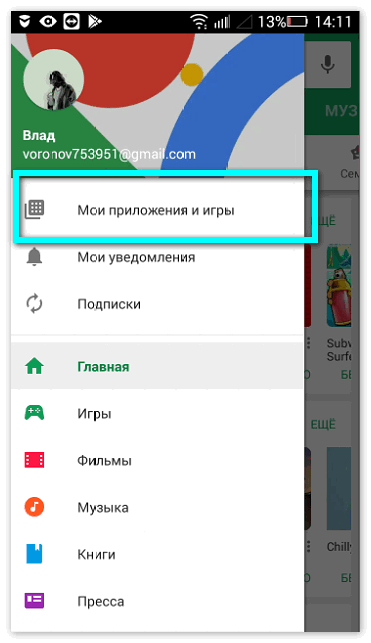
- Теперь нужно перелистнуть страницу вправо — откроется вкладка «Доступные обновления»;
- Находим в открывшемся оке мессенджер Снапчат и нажимаем на него;
- На появившейся странице кликаем на кнопку «Обновить»;
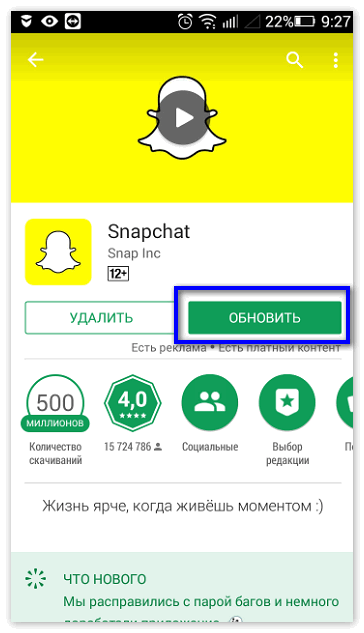
- Приложение начнёт обновляться, а когда установится его можно открывать;
- Когда вы открыли приложение, перейдите на окно съёмки и свайпните по экрану сверху вниз для того, чтобы перейти на страницу своего аккаунта;
- В появившемся окне справа в верхнем углу вы увидите значок, напоминающий шестерёнку – нажмите на него для того, чтобы перейти на вкладку «Настройки»;
- Перейдите в раздел «Дополнительные услуги»;
- Нажмите на вкладку «Управление»;
- Поставьте ползунок на состояние «ВКЛ» рядом с теми функциями, которые вы хотите включить.
Готово!
Обновление на Айфоне
- Заходим в Ап Стор;
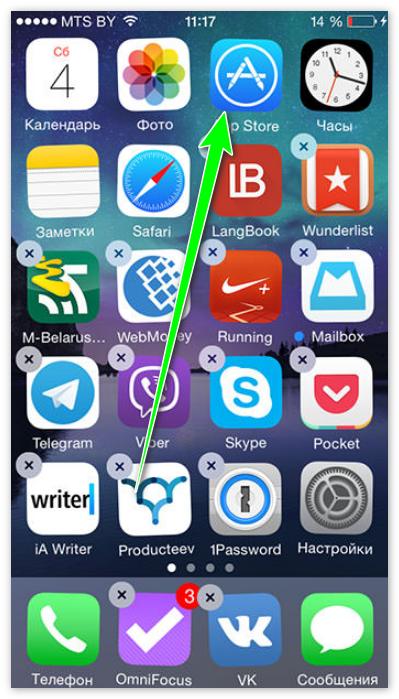
- переходим на страницу «Обновления», затем на «Доступные обновления»;
- Ищем приложение Снепчат и нажимаем на него;
- Щёлкаем на кнопку «Обновить»;
- Приложение начнёт обновляться и автоматически переустановится на ваш айфон;
- Когда оно установилось — откройте его;
- В открытом окне вы увидите две кнопки «Удалить» и «Обновить» — нажмите на «Обновить»;
- Начнётся загрузка, затем приложение будет устанавливаться;
- Когда приложение полностью обновиться, откройте его;
- Когда вы открыли приложение, перейдите на окно съёмки и свайпните по экрану сверху вниз для того, чтобы перейти на страницу своего аккаунта;
- В появившемся окне справа в верхнем углу вы увидите значок, напоминающий шестерёнку – нажмите на него для того, чтобы перейти на вкладку «Настройки»;
- Перейдите в раздел «Дополнительные услуги»;
- Нажмите на вкладку «Управление»;
- Поставьте ползунок на состояние «ВКЛ» рядом с теми функциями, которые вы хотите включить.
Все фильтры и мордочки работают — пользуйтесь!
